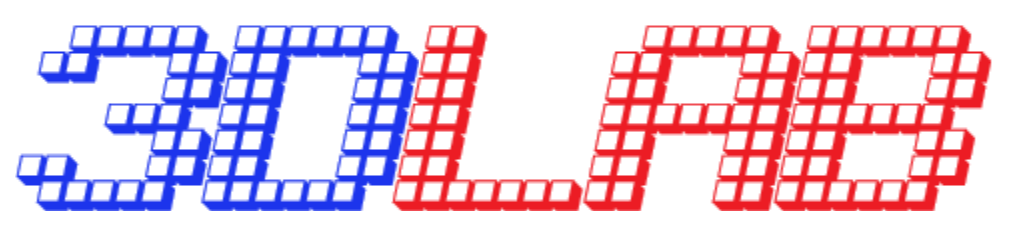5. Pierwsze kroki w druku 3D – transformacje 2D-3D
Innym sposobem wprowadzenia do tematu druku 3D i uczenia TinkerCADa jest tworzenie modeli 3D na podstawie grafiki dwuwymiarowej. W tym celu możesz użyć prawie każdej grafiki, którą znajdziesz w realnym i wirtualnym świecie (oczywiście nie wszystkie z nich będą się nadawały jednakowo dobrze). Możesz także narysować coś samodzielnie, zeskanować lub sfotografować, a następnie przekształcić w model 3D, który można wydrukować jako trójwymiarową rzecz.
Jeden z możliwych scenariuszy może wyglądać następująco:
1. Narysuj lub napisz coś na papierze, a następnie zrób zdjęcie (smartfon jest do tego wystarczająco dobry, ale możesz też użyć bardziej zaawansowanego sprzętu):
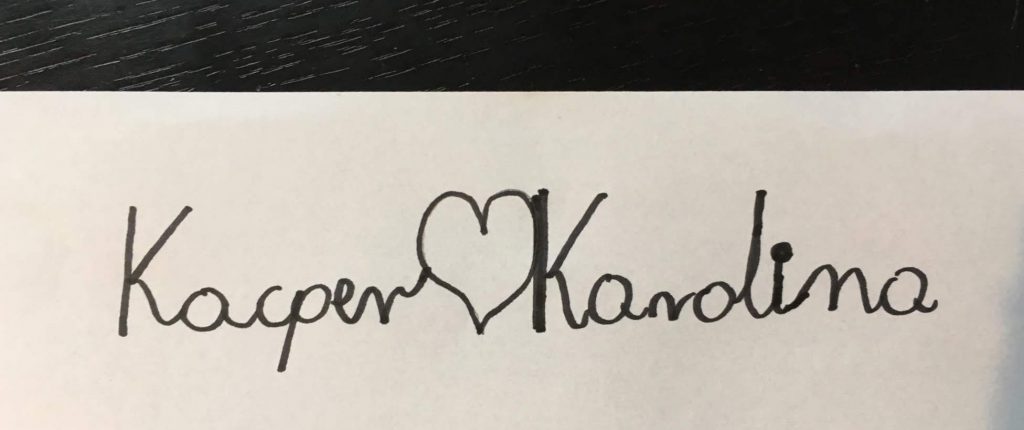
Fot 5.1
2. Teraz musisz usunąć tło i wszystkie inne elementy, nie będące częścią kształtu, który zamierzasz wydrukować później. Pamiętaj, że nawet cienie lub pozornie nic nie znaczące punkty mogą później stać się prawdziwymi kształtami w twoim projekcie.
Jednym z programów, które można wykorzystać do „czyszczenia” obrazu jest Paint 3D – aplikacja dostępna bezpłatnie dla użytkowników systemu Windows 10. Jedną z jej funkcji, która właśnie tutaj świetnie się nadaje, jest „Magiczne Zaznaczanie”.
Program jest bardzo intuicyjny i prowadzi użytkownika krok po kroku przez cały proces. Pozwala wybierać i wycinać tylko te elementy, które potrzebujesz do swojego modelu. Wybraną i przyciętą zawartość należy wkleić do nowego dokumentu i zapisać jako plik .png bez tła.
3. Twój projekt jest prawie gotowy. Jednak TinkerCAD obsługuje tylko ograniczoną liczbę formatów graficznych (.stl, .obj i .svg), które z kolei nie są obsługiwane przez Paint 3D. Na szczęście istnieje prosty sposób na zmianę formatu z jednego na drugi; w tym przypadku z .png na .svg.
Oprócz profesjonalnych programów do edycji graficznej, istnieje wiele bezpłatnych konwerterów online, z których możesz skorzystać. Zalecamy https://image.online-convert.com, ponieważ jak dotąd nigdy nie zawiódł. Procedura jest łatwa. Otwierasz stronę internetową, ładujesz plik, klikasz „Rozpocznij konwersję” i pobierasz plik, który pojawi się w oknie.
4. Plik .svg jest gotowy do przesłania do TinkerCADa.
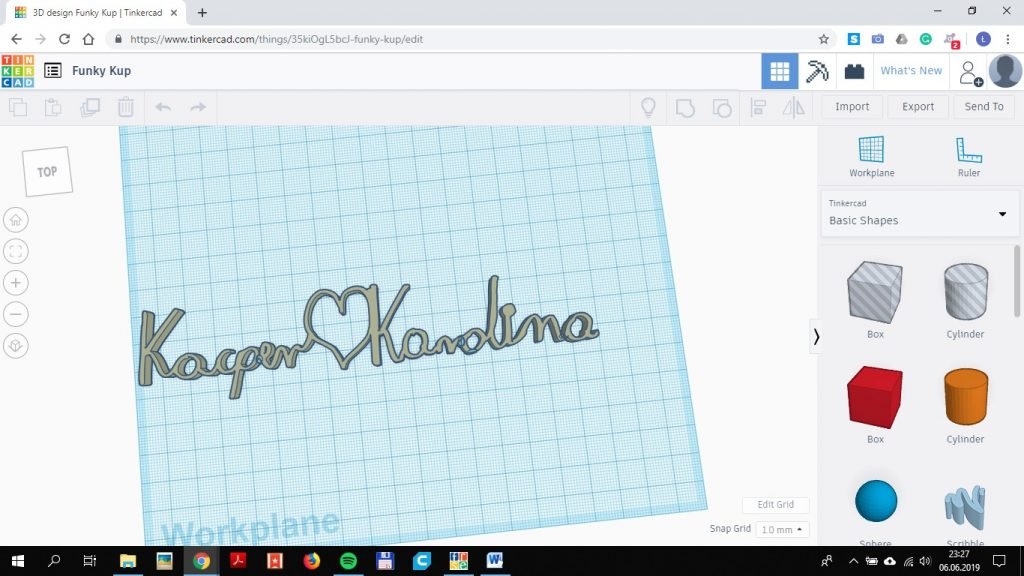
Fot 5.2
Teraz możesz użyć ThinkerCADa do dostosowania kształtu lub po dodania ulepszeń, które uczynią kształt solidniejszym.
Tutaj na przykład musieliśmy dodać małe elementy wzmacniające łączenia liter i ich wnętrza. Bez nich napisy były zbyt słabe i rozpadały się.
Niektóre wypełnienia możesz zobaczyć na tym obrazku:

Fot 5.3
A oto wydruk wykonany przed tym ulepszeniem:

Fot 5.4
Na szczęście autor projektu od początku postanowił połączyć kropkę nad „i” z literą. W przeciwnym razie należałoby również nad tym popracować.
Na koniec, po wszystkich poprawkach, użyj programu Cura Ultimaker, aby przygotować plik .gcode dla drukarki i wydrukować swój kształt:
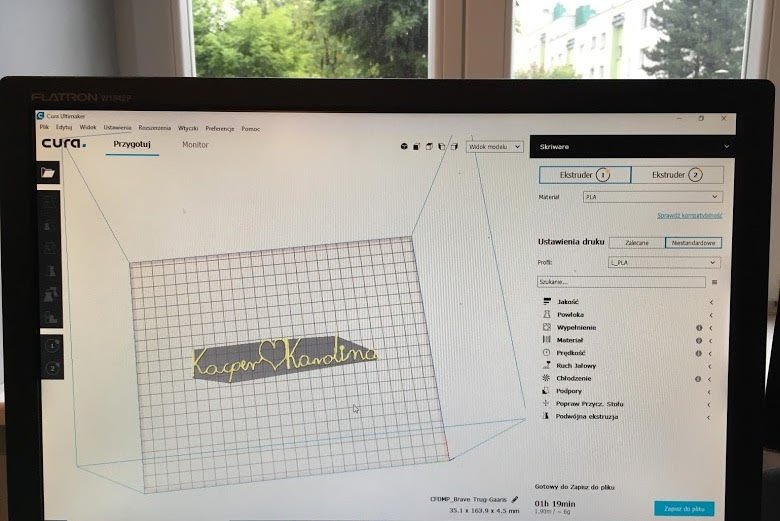
Fot 5.5

Fot 5.6